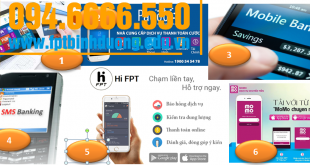Hướng dẫn đổi mật khẩu WIFI FPT modem Gpon
Sử dụng FPT Bình Dương hoặc truyền hình FPT Bình Dương quý khách sẽ được trang bị miễn phí Modem Wifi FPT. Và trong quá trình sử dụng, để đảm bảo tốc độ đường truyền cũng như tính bảo mật thì việc thường xuyên thay đổi mật khẩu Wifi là việc cần thiết. Khi tiến hành lắp đặt và bàn giao thiết bị, thông thường kỹ thuật viên sẽ hướng dẫn chi tiết cách sử dụng, tuy nhiên thông thường sau một thời gian chúng ta ít thao tác sẽ hay quên đi. Trong bài viết dưới đây FPT Việt Nam sẽ hướng dẫn lại các bạn cách đổi mật khẩu Wifi Modem Gpon của FPT.
- Bước 1 : Bạn mở trình duyệt trên máy tính rồi đăng nhập vào http://192.168.1.1 hoặc http://192.168.0.1 để vào trang quản trị của modem. Lúc này modem sẽ yêu cầu chúng ta đăng nhâp, các bạn sử dụng user và pass mặc định là username và nhấn login.
Trong trường hợp user và pass đã bị thay đổi trước đó và các bạn không nhớ, các bạn có thể reset bằng lỗ Reset trên modem.

- Bước 2 : Phía bên trái của giao diện, các bạn click chọn Network và chọn tiếp WiFi
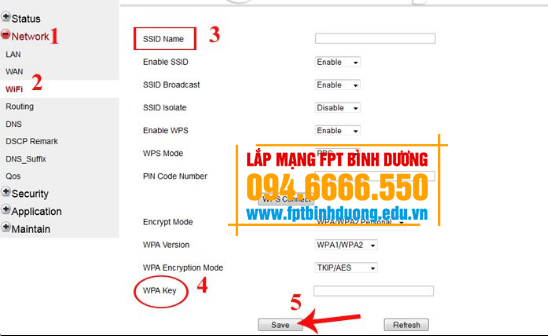
- Trong đó :
– SSID Name các bạn có thể đặt tên hoặc thay đổi tên cho Wifi của bạn.
– WPA Key chính là nơi bạn nhập mật khẩu mới vào.
Còn các phần khác, nếu không cần thiết thị các bạn nên để mặc định. Cuối cùng nhấn Save để lưu lại. Vậy là các bạn đã đổi mật khẩu thành công rồi.
Sau khi các bạn hoàn thành 2 bước ở trên thì đã đổi thành công mật khẩu Wifi của Modem Gpon FPT rồi, tuy nhiên theo mặc định, trên các thiết bị sử dụng sẽ vẫn lưu mật khẩu cũ của Wifi dẫn đến tính trạng không kết nối với Wifi mới được. Trong trường hợp này các bạn xử lý như sau :
- Trên Windows 10: Các bạn chọn Settings > Network & Internet > WiFi > Manage Wi-Fi Settings.
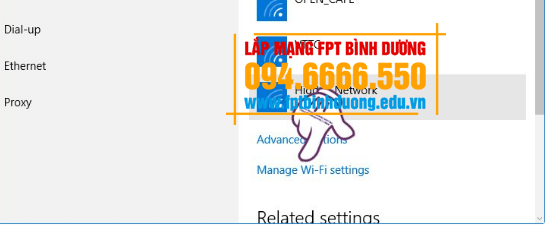
Tiếp đến bạn kéo xuống phía dưới cùng và click chuột trái vào tên WiFi muốn xóa rồi chọn Forget là xong, bây giờ các bạn có thể kết nối lại rồi đó.
Với trường hợp người dùng sử dụng mạng WiFi cá nhân, chúng ta nên tiến hành đổi cả tên WiFi trong SSID name lẫn mật khẩu để có thể kết nối với WiFi nhanh chóng hơn, mà không cần thực hiện bước xóa kết nối WiFi cũ trong máy tính. Nếu gặp khó khăn, các bạn có thể để lại comment phía dưới hoặc liên hệ qua hotline của tổng đài lắp mạng FPT. Chúc các bạn thành công !
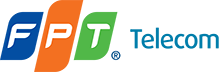 FPT Bình Dương FPT Telecom
FPT Bình Dương FPT Telecom
 0965.313.676
0965.313.676